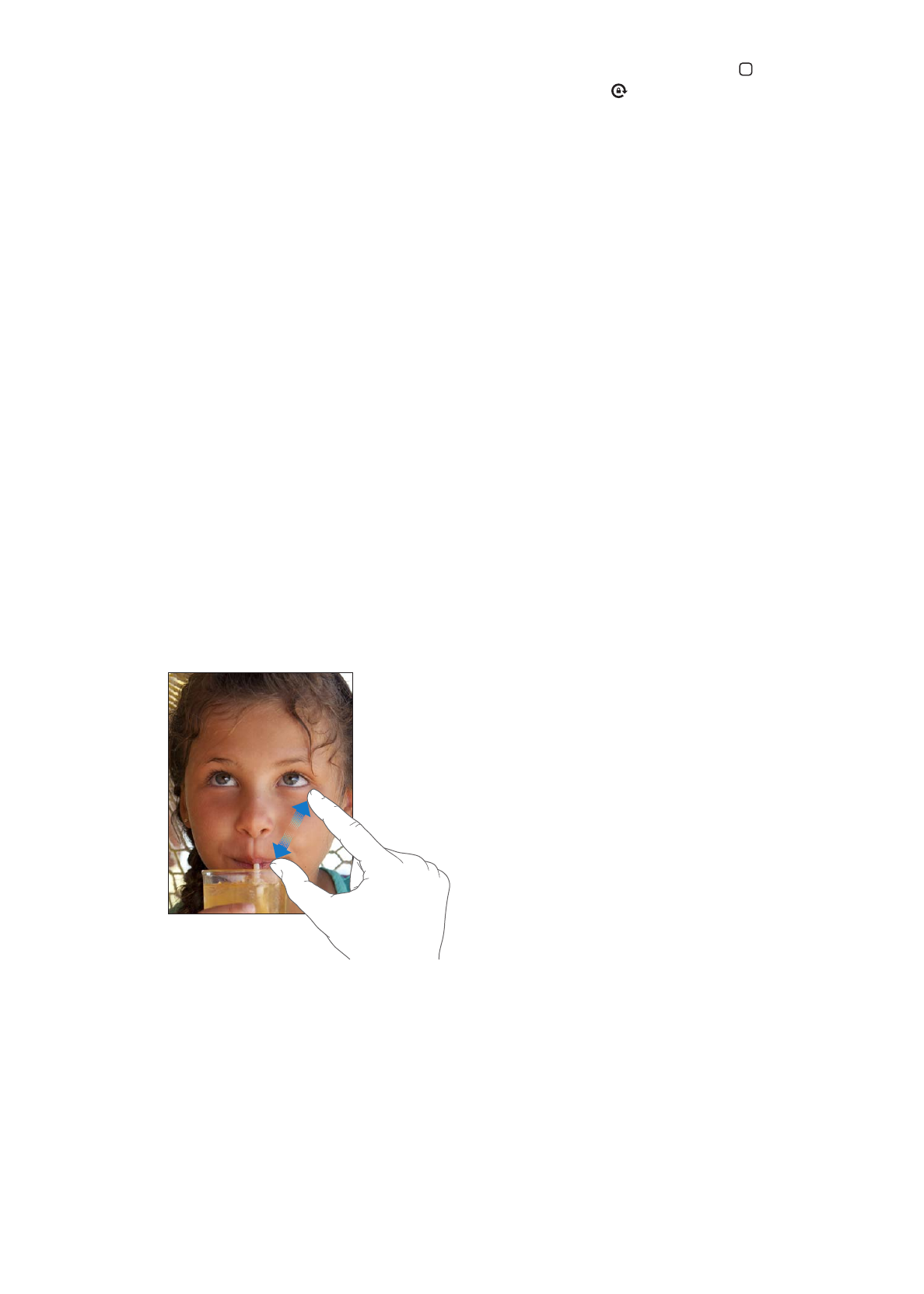
Bruge Multi-Touch-skærmen
Betjeningspanelet på Multi-Touch-skærmen, afhængigt af den opgave du udfører. Du betjener
iPad ved at bruge fingrene til at knibe, skubbe, trykke og trykke to gange.
Bruge multitasking-bevægelser
Du kan bruge multitasking-bevægelser på iPad til at vende tilbage til hjemmeskærmen, vise
multitasking-linjen eller skifte til et andet program.
Vende tilbage til hjemmeskærmen: Knib sammen med fire eller fem fingre.
Vise multitasking-linjen: Skub opad med fire eller fem fingre.
Skifte program: Skub til venstre eller højre med fire eller fem fingre.
Slå multitasking-bevægelser til eller fra: I Indstillinger skal du gå til Generelt > Betjening af
multitasking og derefter trykke på Til eller Fra.
Zoome ind og ud
Når du ser fotografier, websider, e-post eller programmer, kan du zoome ind og ud. Knib ind eller
ud med to fingre. Ved fotografier og websider kan du trykke to gange hurtigt efter hinanden for
at zoome ind og derefter trykke to gange igen for at zoome ud. Med kort kan du trykke to gange
for at zoome ind og trykke en gang med to fingre for at zoome ud.
Zoom er også en speciel funktion til handicappede, som sikrer, at du kan forstørre hele skærmen
til et program, du bruger, så du bedre kan se, hvad der er på skærmen. Se “Zoom” på side 121.
16
Kapitel 1
Overblik over iPad
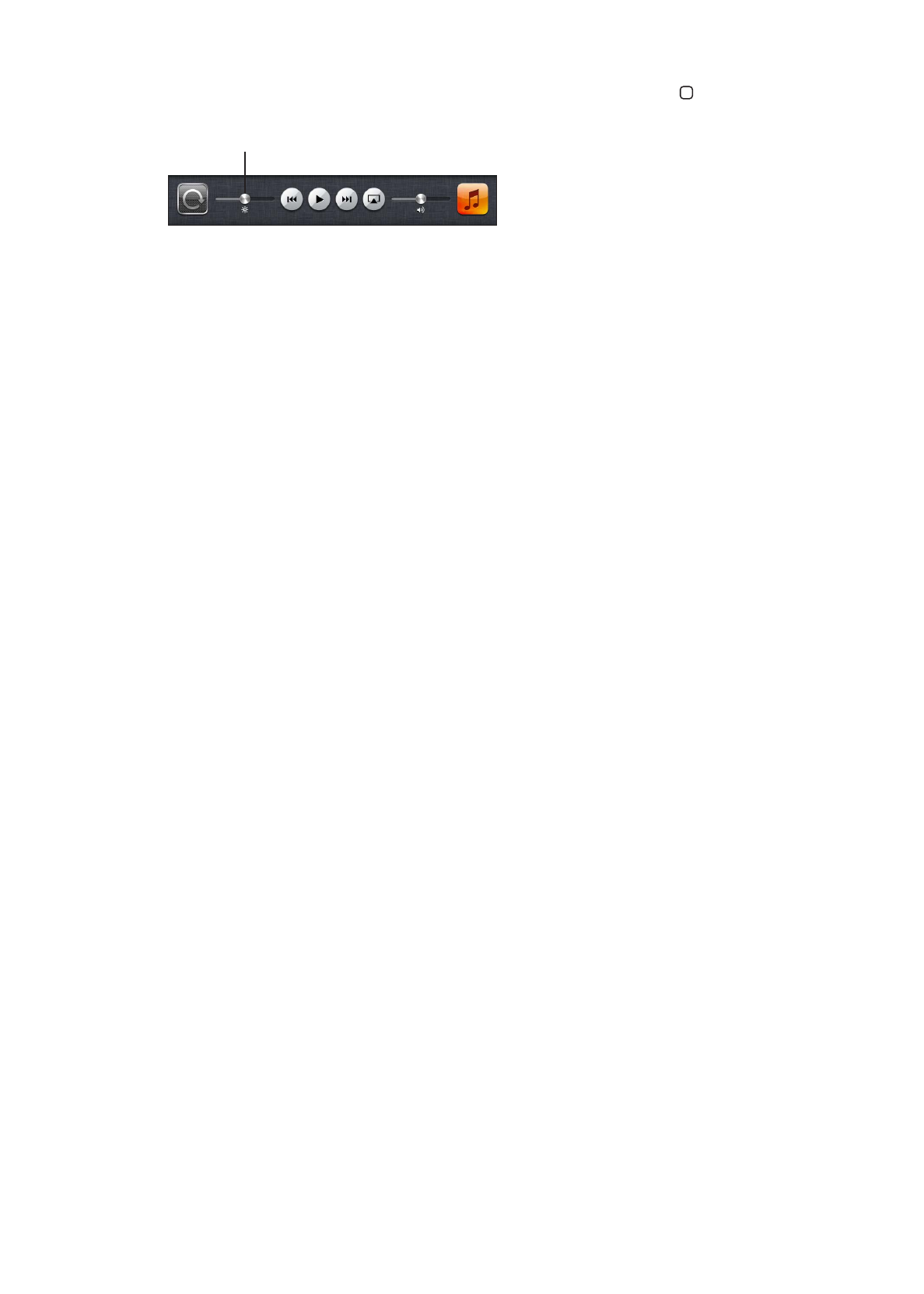
Justere lysstyrken
Du justerer skærmens lydstyrke ved at trykke to gange på knappen Hjem for at se multitasking-
linjen. Svirp fra venstre mod højre, og træk derefter lysstyrkemærket.
Lysstyrke
Lysstyrke
Bruge Automatisk lysstyrke til automatisk at justere skærmens lysstyrke: I Indstillinger skal du
vælge Lysstyrke og baggrund.
Se “Lysstyrke og baggrund” på side 129.
Bruge tastaturet på skærmen
Tastaturet på skærmen vises automatisk, når du skal skrive. Brug tastaturet på skærmen til at skrive
tekst, f.eks. kontaktoplysninger, e-post- og webadresser. Tastaturet retter stavefejl, forudser, hvad
du vil skrive, og lærer af det, du skriver. Se “Skrive” på side 27.
Bruge lister
Nogle lister er udstyret med et register i højre side, så du hurtigt kan navigere i dem.
Finde emner på en liste med et register: Tryk på et bogstav for at hoppe til emner, der begynder
med det pågældende bogstav. Træk fingeren langs registeret for at rulle hurtigt gennem listen.
Vælge et emne: Tryk på et emne på listen.
Når du trykker på et emne, kan der ske forskellige ting, afhængigt af hvilken liste det er – måske
åbnes der en ny liste, afspilles en sang, åbnes en e-post-besked, eller en bestemt persons
kontaktoplysninger vises.
Vende tilbage til en tidligere liste: Tryk på knappen Tilbage i øverste venstre hjørne.
17
Kapitel 1
Overblik over iPad